„Yandex Disk“ naudojimo instrukcijos

- 4050
- 1295
- Kirk Ward Sr.
Šiuolaikiniai išmanieji telefonai gali fotografuoti nuostabią kokybės fotografiją, viršutinių skaitmeninių fotoaparatų lygiu prieš dešimt metų. Telefono nufilmuotas vaizdo įrašas taip pat yra gana žiūrus, tačiau bėda ta - visi šie failai užima daug vietos atmintyje, o tai paprastai katastrofiškai trūksta. Kompiuterio atveju situacija yra palankesnė, tačiau šimtų gigabaitų dažnai nepakanka, nes kolekcijos paprastai būna nuolat papildomos naujomis nuotraukomis ir ritinėliais.

Puikus būdas išspręsti vietos deficito problemą gali būti vadinamas „Cloud Services“ naudojimu - ypač „Yandex“.Diskas. Tačiau saugykla gali būti naudojama ne tik kaip nuotolinis diskas - tai labai patogi priemonė keistis failais tarp vartotojų ir įrenginių. Paslauga leidžia peržiūrėti ir net redaguoti „Microsoft“ biuro paketo dokumentus, o tai yra labai patogu, nes šias programas įdiegti kompiuteryje, planšetinį kompiuterį ar išmanųjį telefoną nereikia.
Galiausiai nepamirškite apie saugos faktorių. Išmanusis telefonas gali būti prarandamas, kompiuteris - užkrėstas virusais ir Trojos programos. Naudojant debesies diską, tokios problemos neįvyksta. Jis gali ir turėtų būti naudojamas kuriant atsargines kopijas. Apie „Yandex“ galimybes.Mes kalbėsime diską.
Kaip užsiregistruoti paslaugoje
Pati registracijos procedūra nesiskiria nuo tokių registracijos veiksmų kitose vietose. Pirmiausia turite eiti į oficialią paslaugos svetainę ir spustelėkite mygtuką „Disc“ pagrindiniame puslapyje.
Tolesni veiksmai yra standartiniai: nurodykite mūsų registracijos duomenis (FI, prisijungimo/slaptažodis, kontaktinis telefonas ir pašto dėžutė). Jei jau naudojate „Yandex“ pašto paslaugą ar kitus šio prekės ženklo produktus, tada registracijos procedūrą galima supaprastinti - tiesiog įveskite esamą sąskaitą.
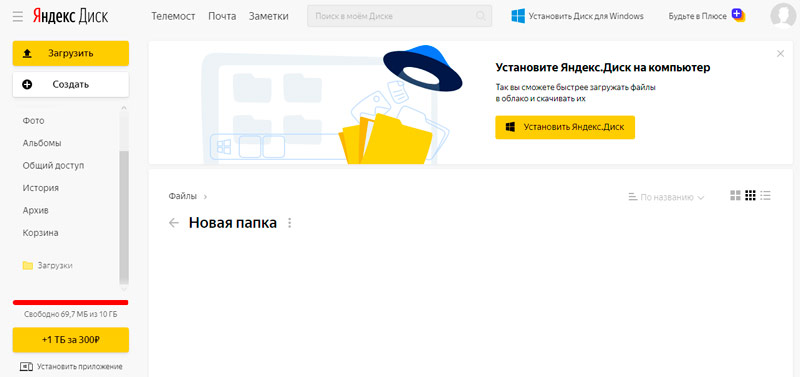
Norėdami visiškai naudoti „Yandex“.Diske, turite atsisiųsti ir įdiegti tinkamą programą kompiuteryje ar mobiliajame įrenginyje, leidžiantį įvesti debesies saugyklą nenaudojant naršyklės ir ja naudokite.
„Windows“
Norėdami atsisiųsti „Windows“ klientą, spustelėkite užrašą viršuje „Diske for Windows“, atsisiųskite programą į kompiuterį ir paleiskite diegimą.
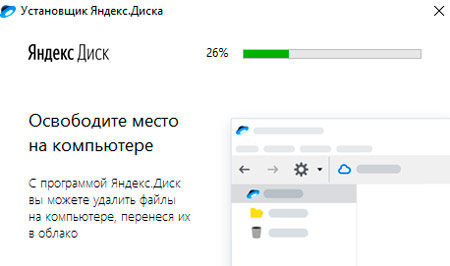
Diegimo procedūra taip pat yra standartinė, todėl bus įdiegta atpažįstama aptarnavimo piktograma TEA ir darbalaukyje. Pakanka spustelėti piktogramą, kad atidarytumėte langą, kuris yra prieigos prie jūsų debesies disko skydelis.
Lango sąsaja yra praktiškai identiška klasikiniam „Windows“ laidininkui, taip pat leistini veiksmai failuose. Taigi pasitikintys „Windows“ vartotojams nieko nereikės perkvalifikuoti - jų įgūdžių pakaks naudoti „Yandex“.Diskas.
„Android“
Atsisiųsti programą „Android“ yra įmanoma tiek oficialioje svetainėje, tiek „Google Play“ parduotuvėje. Taip pat nėra jokių problemų, susijusių su „Android“ kliento diegimu, procedūra yra standartinė išmaniųjų telefonų ir planšetinių kompiuterių procedūra.
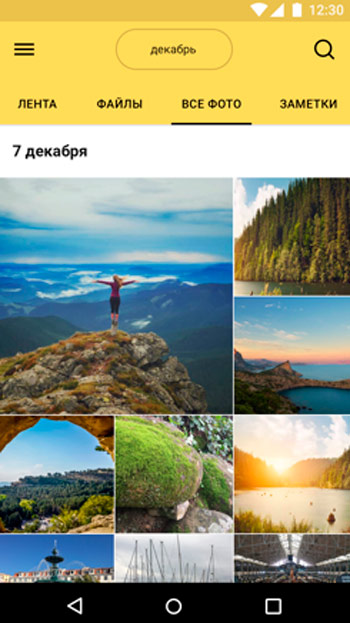
Vėlgi, viename iš ekranų bus pateiktas nuoroda programos, turite ją paleisti ir įvesti registracijos duomenis, prisijungti/slaptažodį. Po to programa paprašys nurodyti PIN kodą, kuris bus papildoma jūsų aplanko apsauga debesies saugykloje, jei prarasite išmanųjį telefoną ir jis yra netinkamose rankose.
Būdai, kaip padidinti prieinamą erdvę „Yandex“.Diskas
Paslauga nemokama, tačiau neapskaičiuokite, kad jums bus suteikta neribota prieiga prie debesies saugyklos. Registrant jums suteikiama 10 GB, tačiau šią vertę galima dvigubai padidinti ir net trigubai padidinti, dalyvaujant įvairiose paslaugose išdėstytose akcijose. Papildomi gigabaitai pateikiami konkrečiems veiksmams (pavyzdžiui, naudoti pašto naudojimą po paslauga), programos įdiegimui išmaniajame telefone, pakviesti draugus ir kt. D.
Kaip padidinti prieinamą vietą „Yandex“ debesies tarnyboje.Diske savo nuožiūra ir yra tokia galimybė? Žinoma, bet jau mokama. Dabartinius įkainius galite sužinoti tiesiogiai iš programos (mygtukas „Pirkti daugiau“). Tarkime, kad išplėskime vietą šimtu gigabaitų, turėsite kas mėnesį duoti 67 rublius (figūra gali pasikeisti viena ar kita kryptimi). Disko vietos kaina Terabaitas yra 167 rubliai per mėnesį.
Kaip įkelti failus į „Yandex“ aplanką.Diskas
Procedūra skirsis „Windows“ ir „Mobile Platform“.
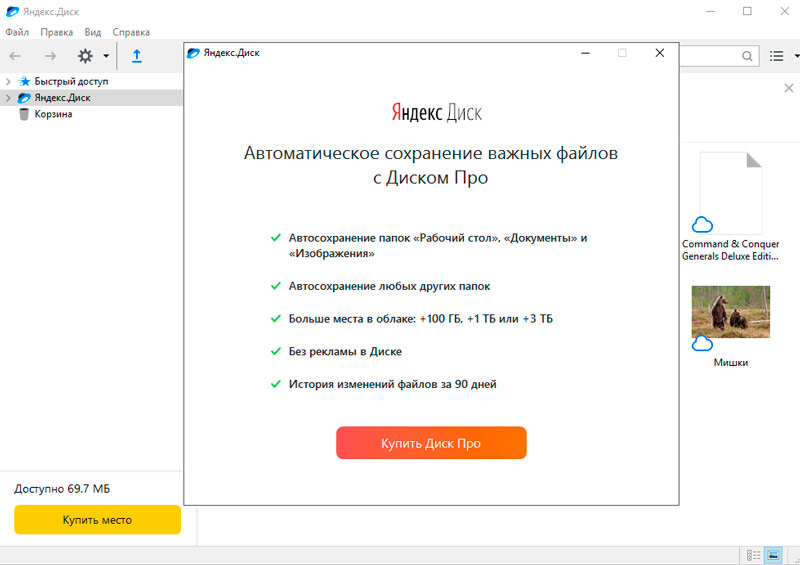
„Windows“ tai daroma labai paprastai:
- Mes atidarome debesies saugyklą spustelėdami programos piktogramą, dėklą arba darbalaukyje;
- Spustelėkite mygtuką „Įkelti“, pasirinkę aplanką, kuriame reikia perkelti duomenis;
- Paleiskite laidininką ir pasirinkite aplankus ar failus, kuriuos norime iškrauti į debesį;
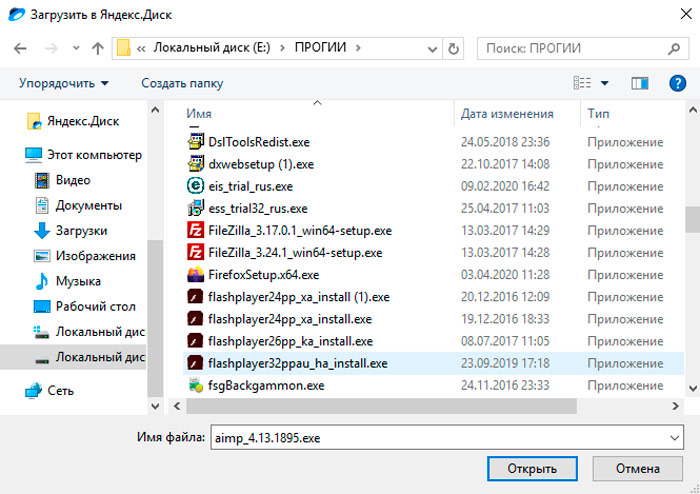
- Po kelių minučių (atsižvelgiant į neapkrautų duomenų apimtį), operacija pasibaigs, o įkelti failai pasirodys dešiniajame programos skydelyje, žaliuojantys varnelės, esančios dešinėje failų dešinėje, parodys, kad atsisiųsti duomenys sinchronizuojami sinchronizuoti.
Yra antras būdas atsisiųsti aplanką į „Yandex“.Diskas, kuriam nereikia paleisti kliento programos. Pats laidininkui, įdiegus programą, pasirodys aplankas su debesies disku, jums tereikia nukopijuoti reikiamus duomenis į jį. Kai sinchronizacija bus įjungta, failai bus automatiškai perkeliami į debesį.
Dabar apsvarstykime, kaip atsisiųsti muziką ir kitus duomenis į „Cloud“ per „Android“ įrenginį:
- Failų dispečeryje arba programoje, kuri atlieka funkciją, pasirinkite Failai atsisiųsti į debesį ir spustelėkite standartinę piktogramą „Bendrinti“ horizontalios varnelės pavidalu su taškais;
- Atsiras adresų sąrašas, spustelėkite „Yandex“ piktogramos piktogramą.Diskas;
- Pasirinkite aplanką, kuriame norime atsisiųsti duomenis, spustelėkite „Atsisiųsti“.
Automatinio įkėlimo nustatymas vaizdo įrašų ir nuotraukų debesyje
Savo išmaniajame telefone galite įsitikinti, kad įrašę vaizdo įrašą ar naujų nuotraukų pasirodymą, jos automatiškai perduodami jūsų aplankui į „Yandex“.Diskas:
- paleisti programą;
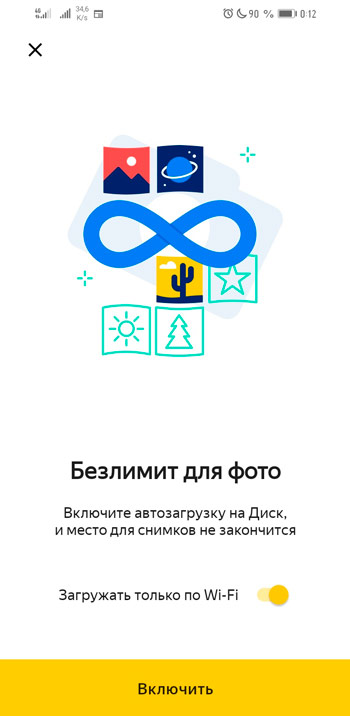
- Mes einame į telefono nustatymus;
- Mes suaktyviname automatinį nuotraukų krovimą. Paprastai per „Wi-Fi“, tačiau jei pakuotėje turite neribotą tarifą ar daug gigabaitų, galite pasirinkti elementą „Bet kuriame tinkle“;
- To pakanka, kad po fotosesijų ar fotografuojant vaizdo įrašą visi šie failai yra įkeliami į debesį be jūsų dalyvavimo.
Net jei prarandate išmanųjį telefoną, visus debesies paslaugoje saugomus duomenis galima lengvai atkurti.
Dėmesys. Atminkite, kad kompiuteriui, net jei jis yra sinchronizuotas su „Yandex“.Diskas, ši galimybė nepateikiama.Kaip suteikti bendrą prieigą prie debesies failų
Tai galima padaryti trimis skirtingais būdais:
- Per klientą „Yandex“.Diskas: pasirinkite norimą failą ir spustelėkite skirtuką „Kopijuoti nuorodą“ viršutiniame meniu. Jį galima išsiųsti draugams visiems galimiems kanalams (paštas, socialinių tinklų pasiuntinys). Pakanka, kad adresatas įterptų į naršyklės adresų juostą gautą nuorodą, kad atsisiųstumėte failą arba peržiūrėtumėte jį, jei tai nuotrauka ar dokumentas;
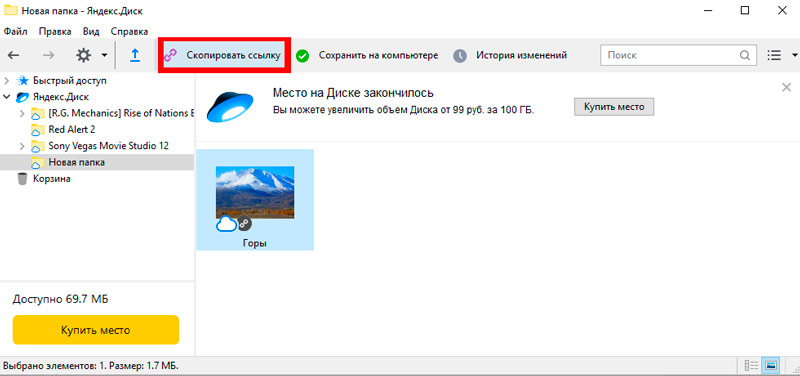
- Naudodami „Cloud Disk Web“ versiją, pasirinktame faile turite spustelėti pasirinktą failą ir spustelėkite pasirodytą meniu elementą „Bendrinti“. Nukopijavus nuorodą, ją galima suskirstyti taip pat, kaip ir ankstesniame metode;
- Mobiliojoje programoje viskas panašu: Atidarykite programą, pasirinkite norimą failą, spustelėkite standartinę „Bendrinti“ piktograma ir pasirodžiusiame meniu, spustelėkite eilutę „Bendrinkite nuorodą“. Tada galite bet kokiu patogiu būdu nusiųsti savo draugams.
Kaip ištrinti „Yandex“.Diskas
Jei diegimo procedūra yra gana paprasta, tada paslaugos pašalinimui reikės daug daugiau pastangų.
Parengiamieji veiksmai yra šie:
- Mes nutraukiame tinklo ryšį tarp jūsų kliento programos ir „Cloud Service Server“;
- Paleiskite programą, pasirinkite skirtuką „Nustatymai“;
- Skirtuke „Sąskaita“ spustelėkite mygtuką “Išjunkite kompiuterį iš disko“, patvirtinkite veiksmą;
- Dėl to programos piktograma pasirodys šauktuko ženklas, o meniu „Disk“ - eilutė „Tu esi neleidžiamas“.
Parengiamieji veiksmai baigti tuo, galite pereiti prie tiesioginio programos pašalinimo. Tai galima padaryti naudojant trečiosios partijos programas arba integruotas operacinės sistemos priemones.
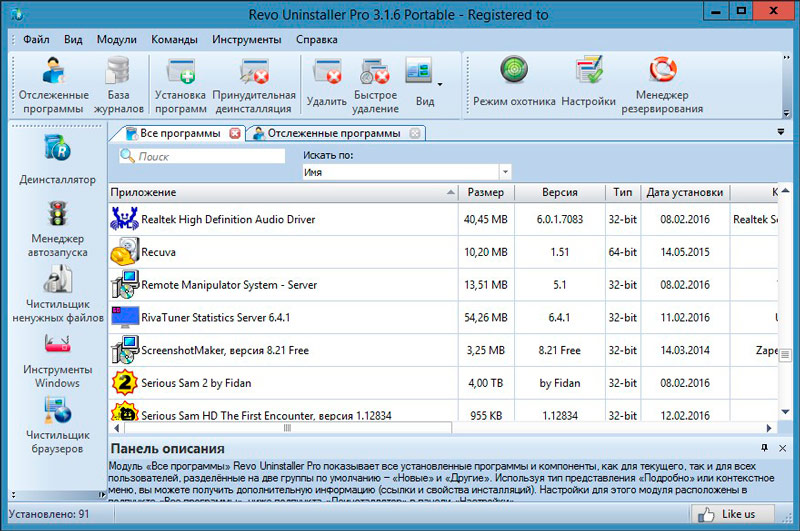
Kaip jums labiau patinka, mes nežinome. Gerai, kad ji žino, kaip gerai išvalyti nuotolinių programų uodegas, ir tai nėra lengva. Naudojimo principas yra labai paprastas: mes pradedame naudingumą, pasirinkite „Yandex“ programą.Diskas, spustelėkite PKM ir pasirinkite eilutę „Pašalinti“. Kai bus atlikta pašalinimo procedūra, pasirodys nuskaitymo langas, kuriame pasirinksime parinktį „Išplėstinė“ ir spustelėkite mygtuką „Nuskaityti“. Taigi, mes pradėsime registro nuskaitymo etapą, kad būtų galima identifikuoti filialus ir parametrus, susijusius su debesies paslauga. Šie aptikti „uodegos“ bus rodomos kaip medis. Spustelėkite „Pažymėkite viską“ ir kitą mygtuką „Ištrinti“. Tada naudingumas parodys failus, kurie liko neištrynę ir yra susiję su „Yandex“ programa.Diskas. Pakartokite manipuliacijas - pasirinkite viską ir spustelėkite „Ištrinti“. Bus pranešimas, kad likusį pašalinimą įvyks iš naujo paleidus kompiuterį. Uždarykite programą ir maištaujantį kompiuterį.
Belieka pašalinti disko aplanką, kuris yra sistemos diske katalogo vartotojams. Dabartinio vartotojo paskyros pavadinimas \ yandexdisk.
Apsvarstykite, kaip ištrinti „Yandex“.Diskas su kompiuteriu pastatytais operacinės sistemos įrankiais.
„Windows 10“
- Per meniu „Pradėti“ mes paleidžiame „parametrus“ (piktograma su pavarų atvaizdu);
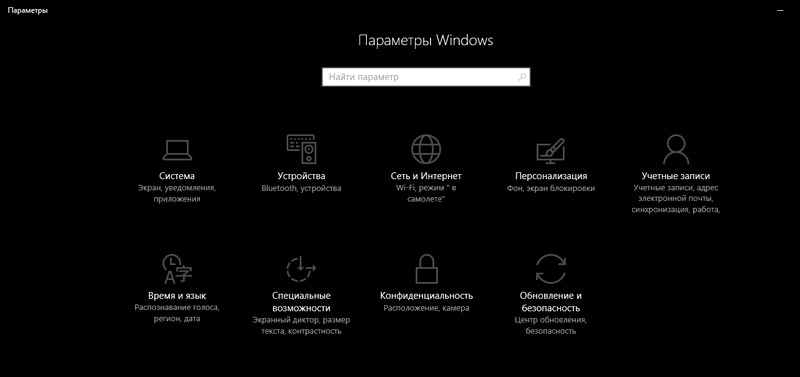
- Spustelėkite skirtuką „Programa“;
- Randame „Yandex“ piktogramą.Diskas, spustelėkite PKM ir pasirinkite parinktį „Ištrinti“;
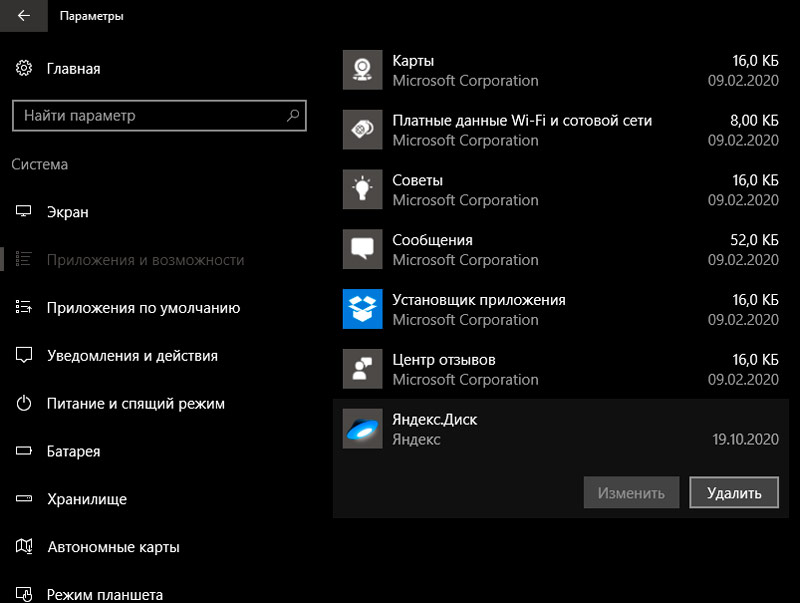
- Patvirtinti operacijos įgyvendinimą;
- Tada prasidės „Yandex“ dievobanas, kuris taip pat paprašys patvirtinti jo ketinimus;
- Mes laukiame paslaugų piktogramos praradimo iš programų sąrašo ir iš naujo paleisti kompiuterį iš naujo.
Windows 7
„Yandex“ pašalinimas.„Septynių“ diskas atsiranda šiek tiek kitaip:
- paleiskite mygtuką „Pradėti“ “„ Valdymo skydelis “;
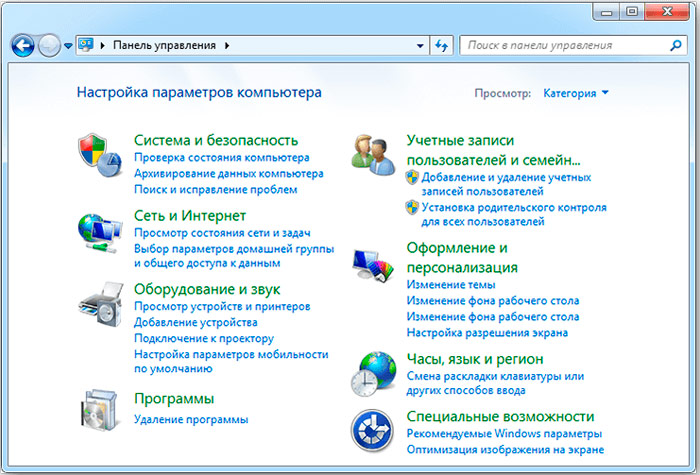
- Mes einame į skirtuką „Programos ir komponentai“;
- Mes ieškome „Yandex“ piktogramos.Diskas, ant jo įdiekite žymeklį;
- Skydo viršuje spustelėkite mygtuką „Ištrinti“.
Abiem atvejais programos aplankas turi būti pašalintas rankiniu būdu. Kur ji yra, tu jau žinai.
Po visų šių manipuliacijų galite ištrinti failus pačiame debesies saugykloje, pereidami į savo asmeninę paskyrą. Susilaikykite nuo paskyros ištrinimo - galbūt ateityje vis tiek turėsite naudoti vieną iš „Yandex“ paslaugų.
Jūs susitikote, kaip naudoti debesies saugyklą iš „Yandex“. Kitų panašių paslaugų naudojimo principas yra panašus. Jei turite įgūdžių dirbti su failais kompiuteryje ar išmaniajame telefone, tada bet kurioje debesies paslaugoje galite atlikti visas reikiamas operacijas.
- « Kaip nustatyti „Rostelecom“ maršrutizatorių greitą 1744 m
- Kodėl diskas neskaito disko ir kaip su juo susitvarkyti »

